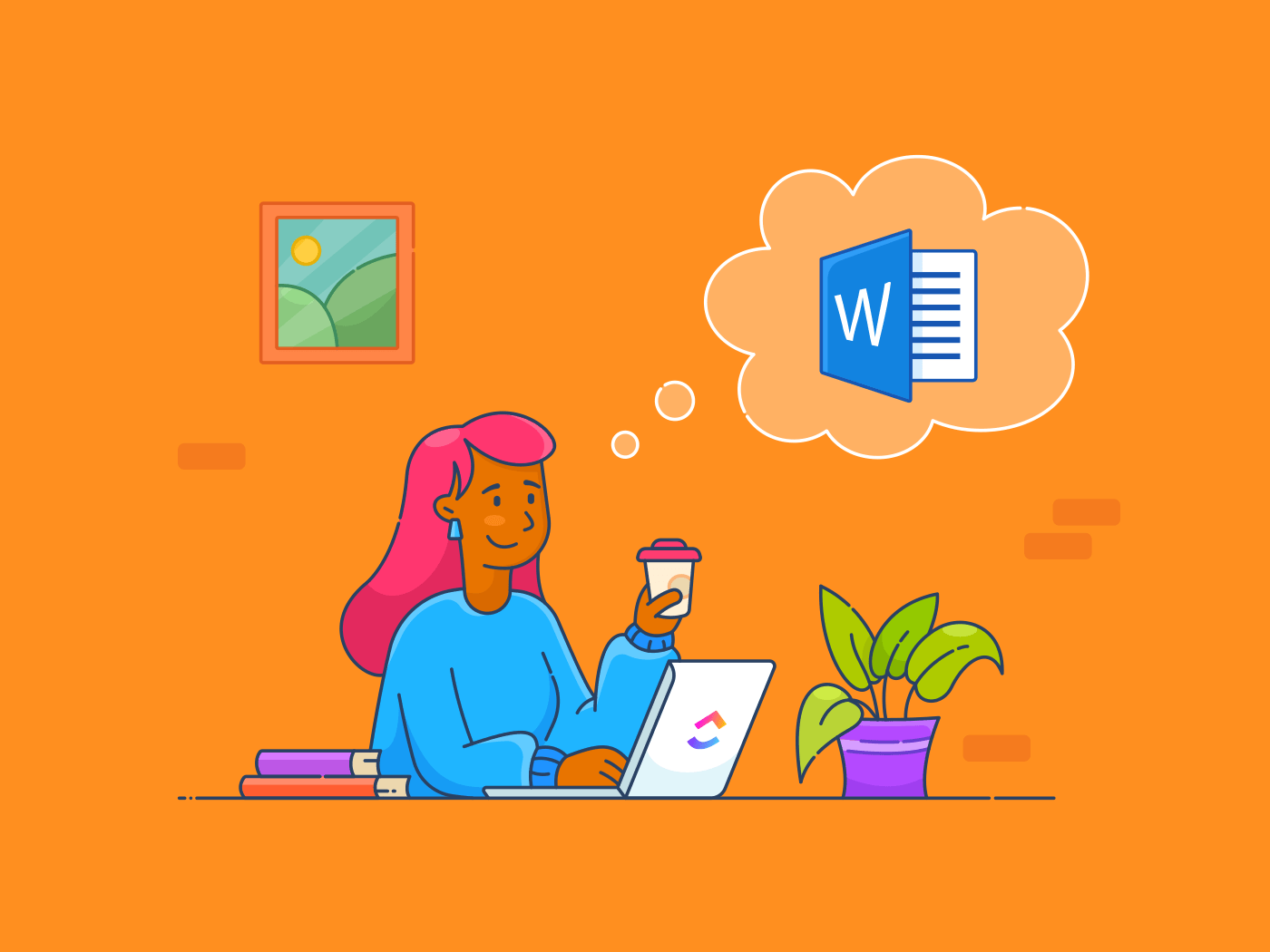pernahkah Anda merasa bahwa Anda menghabiskan lebih banyak waktu untuk memformat daripada menulis? Atau mungkin Anda pernah membuka dokumen kosong dan menghela napas, karena tahu bahwa Anda harus memulai dari awal lagi?
Jika ya, Anda berada di posisi yang sama dengan Mark. Sebagai seorang manajer proyek, Mark merasa takut untuk membuat laporan mingguannya. Setiap kali dia duduk untuk memulai, dia akan kehilangan 15 menit untuk mengatur margin dengan benar, menyesuaikan jenis huruf, dan memastikan semuanya terlihat konsisten. Pada saat dia akhirnya mulai menulis, dia sudah setengah frustrasi.
Kemudian dia menemukan templat di Microsoft Word, dan semuanya berubah.
Alih-alih menatap halaman kosong, dia sudah memiliki dokumen yang sudah dirancang sebelumnya. Font? Sudah dipilih. Margins? Sudah diatur dengan sempurna. Bahkan teks boilerplate sudah ada di sana, menunggunya untuk mengisi rinciannya.
Dengan template, dia bisa melewati pemformatan tanpa akhir dan langsung ke konten.
Seperti Mark-mari pelajari cara membuat templat dokumen yang efektif .
Cara Membuat Templat di Word
Microsoft Word menawarkan perpustakaan templat bawaan yang luas yang secara instan mengubah dokumen kosong Anda menjadi laporan yang terstruktur dengan baik dan menarik secara visual. Namun, Anda mungkin memerlukan templat khusus dalam skenario tertentu.
Templat khusus adalah solusi jika:
- Anda terus-menerus menerapkan format atau konten yang sama pada dokumen Anda
- Tidak ada templat yang dibuat sebelumnya yang sesuai dengan tujuan Anda
Apakah Anda seorang guru yang menggunakan rubrik penilaian yang sama, seorang profesional yang menggunakan template manajemen proyek atau penulis dengan tata letak artikel yang disukai, template Office khusus meningkatkan alur kerja Anda.
Memulai dengan itu juga sangat mudah.
Cukup ikuti langkah-langkah berikut untuk membuat templat Word:
1. Siapkan dokumen Anda
Mulailah dengan dokumen Word kosong atau yang sudah ada yang menyerupai templat yang Anda inginkan.
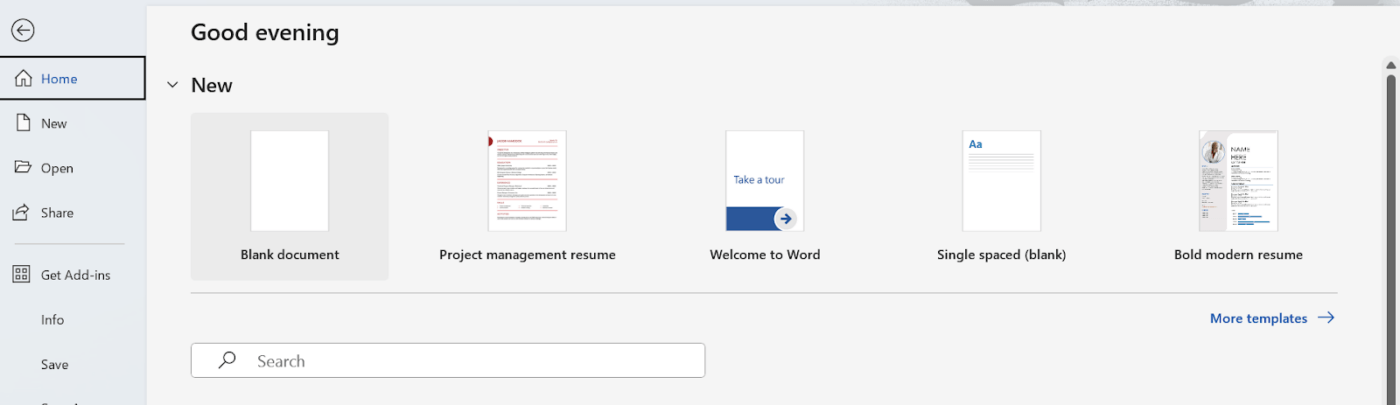
melalui Microsoft Word
2. Menambahkan konten dan pemformatan
Menyesuaikan dokumen dengan teks, gaya, gambar, dan elemen lain yang diinginkan.
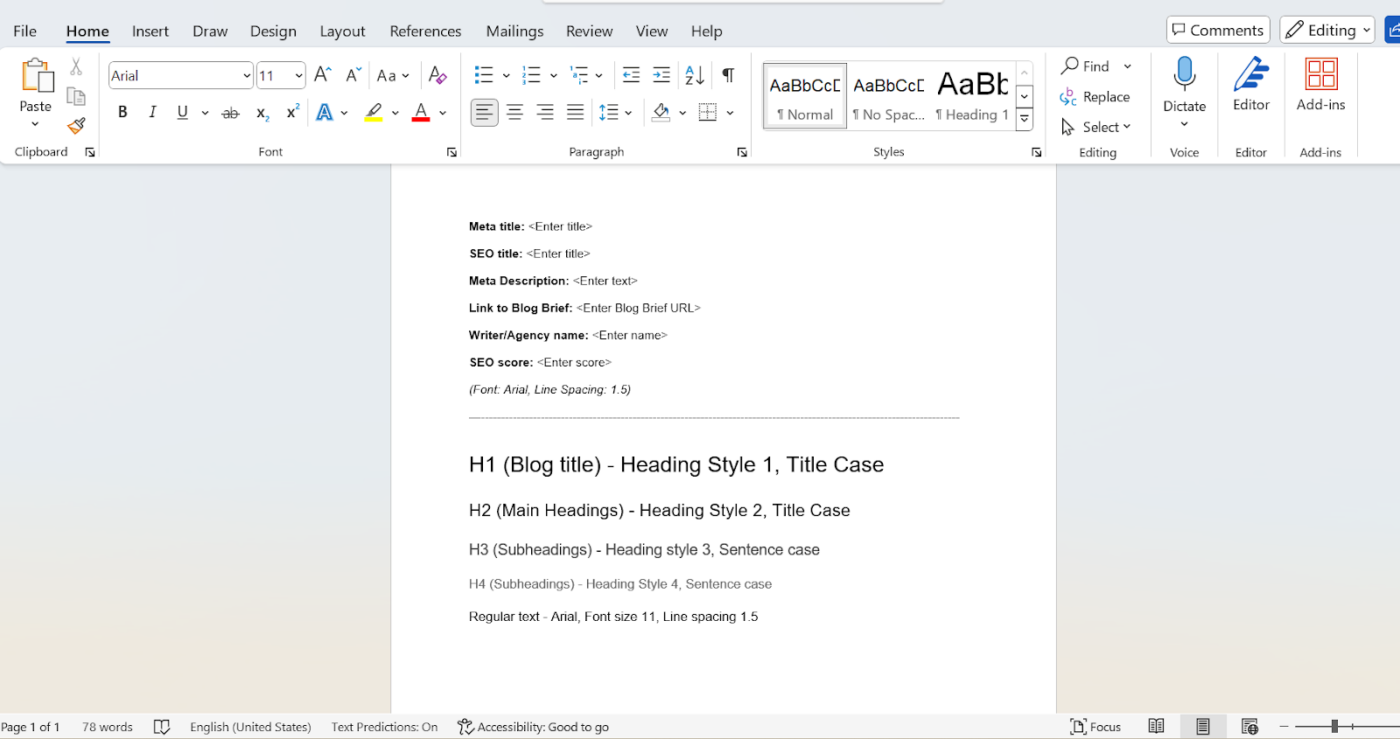
melalui Microsoft Word
3. Simpan sebagai templat
Buka File tab > Save As.
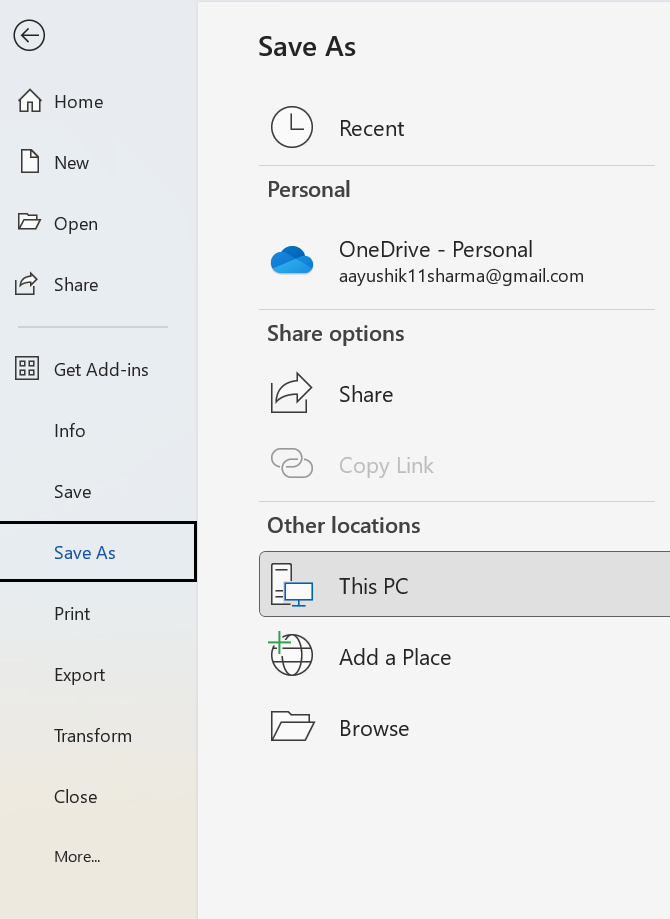
melalui Microsoft Word
4. Pilih lokasi
Pilih lokasi untuk menyimpan template Anda. Lokasi yang umum termasuk folder Templates komputer Anda, OneDrive, atau SharePoint.
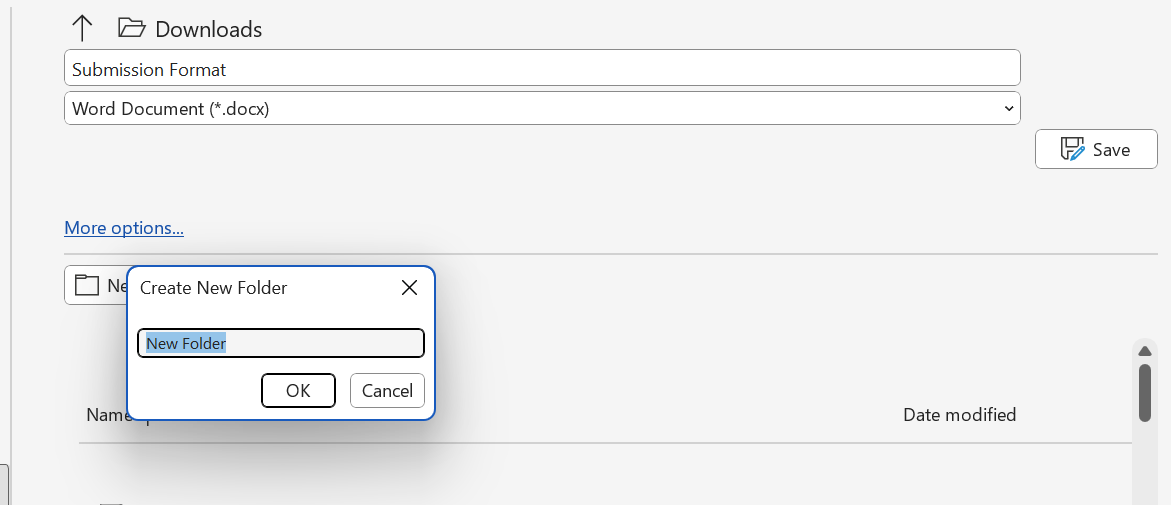
melalui Microsoft Word
5. Beri nama dan simpan
Berikan nama deskriptif pada template Anda dan pilih Template Word dari menu tarik-turun Save As Type. Ini akan memastikan Word mengenali templat tersebut.
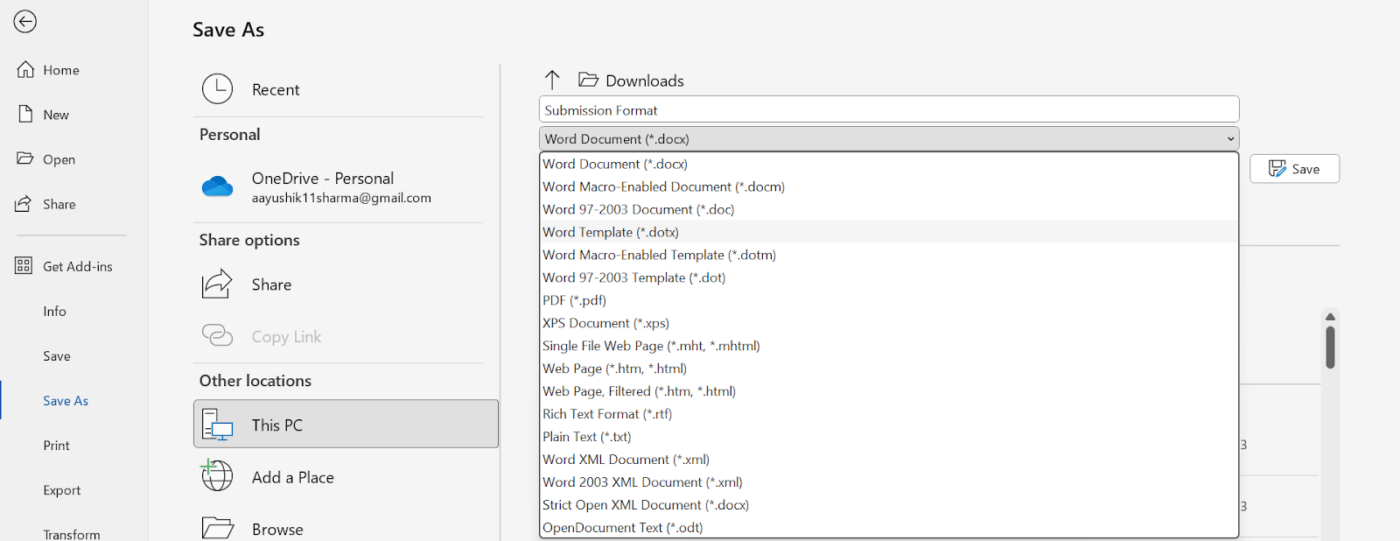
melalui Microsoft Word Namun, Anda harus menyesuaikan templat sesuai dengan kebutuhan atau preferensi Anda. Anda mungkin perlu menambahkan bagian baru, mengubah jenis huruf, atau memperbarui logo perusahaan.
Berikut ini adalah cara Anda bisa mengedit templat kustom Anda untuk menyesuaikannya dengan kebutuhan Anda yang terus berubah:
🔹 Buka templat
Buka File > Buka dan arahkan ke lokasi di mana Anda menyimpan templat Anda.
🔹 Membuat perubahan
Ubah konten, pemformatan, atau elemen lain dari template sesuai kebutuhan.
🔹 Simpan perubahan Anda
Setelah Anda puas dengan modifikasi, simpan templat. Setiap perubahan yang Anda buat akan tercermin di semua dokumen selanjutnya yang dibuat dari templat ini.
Kiat-kiat tambahan
Ingatlah tips berikut ini untuk semua templat Anda:
- Aturlah: Buatlah folder atau kategori agar templat Anda tetap teratur dan mudah diakses
- Bagikan: Jika Anda bekerja dalam tim, pertimbangkan untuk membagikan templat Anda dengan orang lain untuk meningkatkan konsistensi dan efisiensi
- Memanfaatkan fitur bawaannya: Jelajahi fitur bawaan Word seperti gaya, tema, dan blok bangunan untuk menyesuaikan templat Anda dan meningkatkan proses pembuatan dokumen
🎁Bonus: Lihat ini 10 templat peta pikiran gratis untuk memulai!
Keterbatasan Membuat Templat di Word
Meskipun templat Word menawarkan cara yang mudah untuk menyederhanakan pembuatan dokumen, templat ini memiliki keterbatasan tertentu.
- Kustomisasi: Templat memberikan dasar yang kuat tetapi mungkin tidak menawarkan kustomisasi yang diperlukan untuk dokumen yang kompleks. Modifikasi yang ekstensif mungkin memerlukan penyesuaian manual di luar opsi bawaan templat, seperti membuat gaya dan makro khusus atau menggunakan kontrol konten
- Menautkan data dan konten dinamis: Meskipun Word menawarkan kemampuan penautan data dasar, mungkin tidak sekuat perangkat lunak basis data khusus untuk mengelola kumpulan data yang besar. Pembaruan konten dinamis (seperti mengubah tanggal atau perhitungan secara otomatis) mungkin memerlukan pengkodean atau makro yang lebih rumit, yang dapat menjadi tantangan bagi pengguna tanpa pengalaman pemrograman
- Kontrol versi dan kolaborasi: Meskipun fitur pelacakan bawaan Word dapat membantu mengelola perubahan, namun mungkin tidak efisien untuk proyek kolaboratif yang besar. Sistem kontrol versi seperti Git dapat memberikan kontrol yang lebih terperinci atas perubahan, kemampuan resolusi konflik, dan tempat penyimpanan terpusat untuk riwayat dokumen
- Masalah kompatibilitas: Template yang dibuat di versi Word yang lebih baru mungkin tidak sepenuhnya kompatibel dengan versi sebelumnya, yang menyebabkan masalah pemformatan atau konten. Hal ini dapat menjadi masalah ketika berbagi dokumen dengan pengguna dengan versi perangkat lunak yang berbeda. Misalnya, templat yang dibuat di Word 365 mungkin tidak ditampilkan dengan benar di Word 2010
- Manajemen template: Mengelola banyak template dapat menjadi rumit, terutama jika tidak diatur secara efektif. Hal ini dapat menyebabkan kebingungan dan potensi kesalahan saat memilih template yang salah untuk dokumen. Menggunakan sistem manajemen templat atau mengatur templat ke dalam folder dapat membantu mengatur proses dan mengurangi risiko kesalahan
🎁Bonus: Ingin menyederhanakan proses bisnis Anda? Temukan 10 templat bisnis kecil gratis ini untuk menyederhanakan alur kerja Anda!
Mengapa Pembuatan Templat Lebih Baik dengan ClickUp
Banyak pengguna Microsoft Word menghadapi berbagai keterbatasan, seperti kurangnya kemampuan penyesuaian atau opsi templat yang tidak memadai. Sebagai contoh, banyak template yang memiliki struktur kaku yang membutuhkan terlalu banyak penyesuaian manual setiap kali digunakan kembali. Atau, dalam beberapa templat, Anda mungkin menemukan fleksibilitas terbatas dalam mengatur ide, dengan tata letak tetap yang tidak mengakomodasi proses pemikiran yang kompleks atau proyek yang berkembang.
Keterbatasan ini dapat memperlambat proses dan menyebabkan frustrasi, terutama ketika mengelola beberapa proyek atau tugas pribadi. ClickUp adalah produktivitas all-in-one dan perangkat lunak kolaborasi dokumen yang mengatasi semua masalah ini dengan menawarkan kemampuan penyesuaian yang luas, kemudahan penggunaan, dan fleksibilitas. Templat ClickUp menghemat waktu, meningkatkan alur kerja, dan mengurangi rasa frustasi karena harus berulang kali menyesuaikan pengaturan, sehingga manajemen proyek dan pekerjaan menjadi lebih lancar dan efisien.
Inilah caranya:
Fleksibilitas kustomisasi
ClickUp memungkinkan Anda menyesuaikan dokumen untuk memenuhi kebutuhan yang kompleks. Anda bisa membuat bidang khusus, mengotomatiskan proses, dan mengintegrasikan fitur tambahan di luar opsi templat standar.
Fleksibilitas ini memungkinkan modifikasi ekstensif tanpa penyesuaian manual atau pengkodean tambahan, sehingga lebih mudah untuk menyesuaikan dokumen dengan kebutuhan proyek tertentu.
Peningkatan manajemen data dan konten dinamis
Anda dapat membuat konten dinamis dengan mudah menggunakan ClickUp.
Alih-alih mengandalkan penautan data dasar seperti Word, ClickUp terintegrasi dengan berbagai basis data dan alat melalui API dan bidang khusus, memungkinkan pengguna untuk mengelola kumpulan data yang besar secara efektif.
Fitur-fitur seperti kolom khusus, otomatisasi, dan templat deskripsi tugas mendukung pembaruan dinamis tanpa perlu pengkodean atau makro yang rumit.
Pengguna dapat membuat tugas yang diperbarui secara otomatis berdasarkan perubahan data terkait, sehingga meningkatkan efisiensi alur kerja.
Kolaborasi dan kontrol versi yang efektif
ClickUp menyediakan sistem kontrol versi yang tangguh yang mendukung kolaborasi.
Tidak seperti fitur pelacakan bawaan Word, ClickUp menawarkan platform terpusat di mana semua anggota tim dapat bekerja bersama secara real time. Platform ini mencakup riwayat perubahan yang komprehensif, sehingga mudah untuk kembali ke versi sebelumnya bila diperlukan.
Platform ini juga memungkinkan penugasan tugas dan komentar secara langsung pada dokumen atau tugas, memastikan komunikasi yang jelas dan resolusi konflik di antara anggota tim.
Kompatibilitas yang konsisten di seluruh versi
ClickUp adalah solusi berbasis cloud, yang berarti semua pengguna mengakses versi perangkat lunak yang sama, sehingga menghindari masalah kompatibilitas yang terkait dengan versi perangkat lunak yang berbeda. Konsistensi ini memastikan bahwa templat dan dokumen diformat dengan benar untuk semua pengguna, apa pun pengaturannya.
Dengan ClickUp, organisasi bisa menstandarkan alur kerja dan templat mereka, sehingga mengurangi risiko kesalahan yang timbul akibat perbedaan versi.
Manajemen templat yang terorganisir
ClickUp menyediakan templat yang dapat disesuaikan, memungkinkan pengguna untuk membuat, mengatur dengan mudah, dan mengakses templat di dalam platform.
Templat dapat dikategorikan dan diberi tag untuk pengaturan yang lebih baik, yang membantu mengurangi kebingungan dan kesalahan saat memilih format dokumen yang tepat.
Pendekatan terorganisir untuk manajemen template ini membantu tim menjaga konsistensi di seluruh proyek sekaligus menghemat waktu dalam pembuatan dokumen.
Anda bahkan dapat menemukan templat khusus seperti lingkup templat kerja dalam kategori-kategori ini .
Templat yang sudah dibuat sebelumnya
Jika Anda belum siap untuk membuat templat dari awal, Templat ClickUp menawarkan ratusan opsi siap pakai.
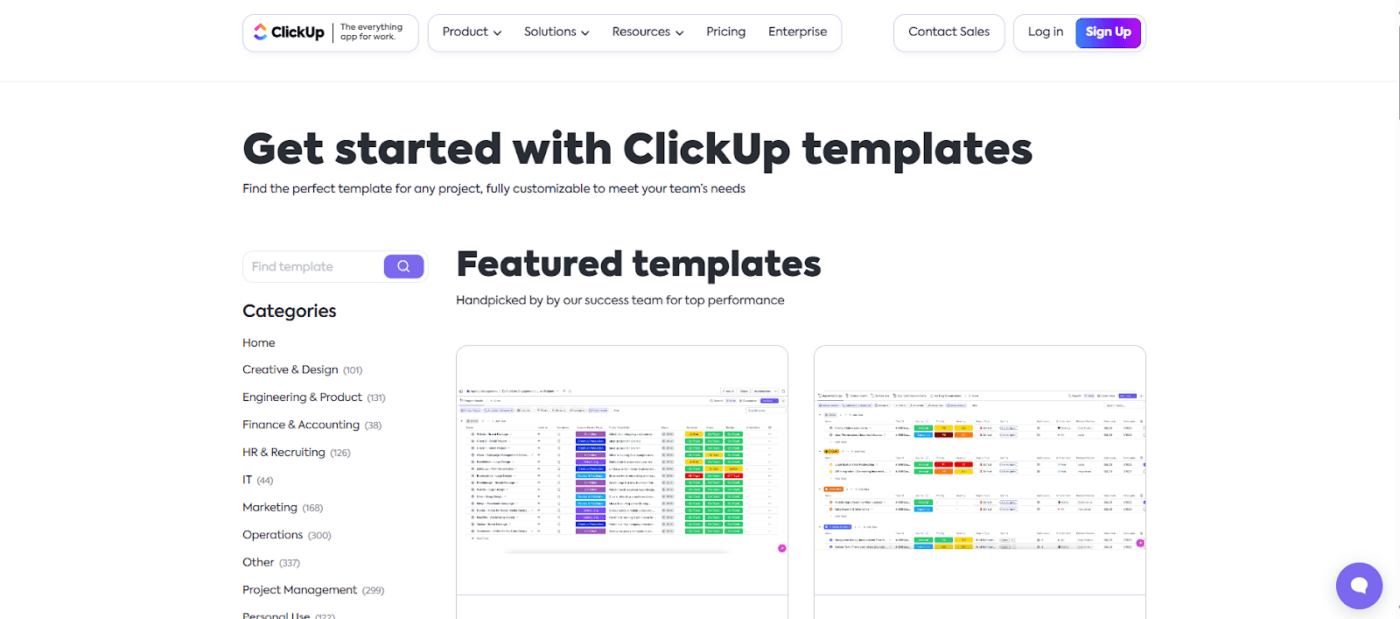
Pilih dari 1000+ dokumen siap pakai untuk penggunaan pribadi dan profesional dari Pusat Templat ClickUp
ClickUp memiliki templat untuk proyek kreatif dan desain, tim teknik dan produk, tim keuangan dan akuntansi, tim SDM dan perekrutan, tim TI, dan banyak lagi.
Baca juga: 28 Template ClickUp Terbaik Untuk Membantu Tim Anda Bekerja Lebih Cerdas Terakhir, mari kita bandingkan pembuatan template di ClickUp dan Microsoft Word.
ClickUp adalah dinilai 4,7 pada G2 dan mengungguli Word dalam lebih dari sepuluh parameter utama. Ini Alternatif MS Word menawarkan beragam pilihan pembuatan template, mulai dari struktur manajemen tugas yang sederhana hingga alur kerja yang kompleks dan templat papan tulis .
| Fitur | Klik Atas | Microsoft Word |
|---|---|---|
| Kolaborasi | Kolaborasi waktu nyata, beberapa pengguna dapat bekerja secara bersamaan | Kolaborasi waktu nyata yang terbatas. Berbagi dapat dilakukan namun kurang efisien |
| Integrasi manajemen proyek | Integrasi yang mulus dengan fitur-fitur manajemen proyek seperti tugas, papan Kanban, dan bagan Gantt | Templat adalah dokumen yang berdiri sendiri, kurang terintegrasi dengan manajemen proyek |
| Kustomisasi | Sangat dapat disesuaikan dengan bidang, tampilan, dan otomatisasi khusus | Menawarkan beberapa opsi kustomisasi tetapi kurang fleksibel |
| Kontrol versi | Riwayat versi yang kuat dan log audit | Kontrol versi dasar |
| Penggunaan templat | Templat bisa langsung ditautkan ke tugas, dan Anda bisa menggunakannya untuk mengotomatiskan alur kerja | Templat terutama digunakan sebagai dokumen mandiri |
| Paling cocok untuk | Tim yang mengerjakan proyek kompleks yang membutuhkan kolaborasi, otomatisasi, dan integrasi | Individu atau tim kecil yang membuat dokumen atau templat sederhana |
Membuat Templat dengan ClickUp
Kami telah menunjukkan kepada Anda cara membuat templat Microsoft Word dari dokumen baru yang kosong. Sekarang mari kita lihat bagaimana melakukan hal yang sama di ClickUp.
Selain template yang telah dibuat sebelumnya, ClickUp menawarkan kemampuan pembuatan template yang luar biasa yang mungkin akan mengejutkan Anda. baca terus untuk mengetahui lebih lanjut
Menggunakan ClickUp Docs dan ClickUp Brain untuk templat
ClickUp menawarkan dua fitur canggih yang semakin meningkatkan kemampuan Anda dalam membuat template: ClickUp Docs dan ClickUp Brain.
ClickUp Docs Dokumen ClickUp dapat membantu Anda membuat templat dokumen seperti catatan rapat, piagam proyek, atau SOP.
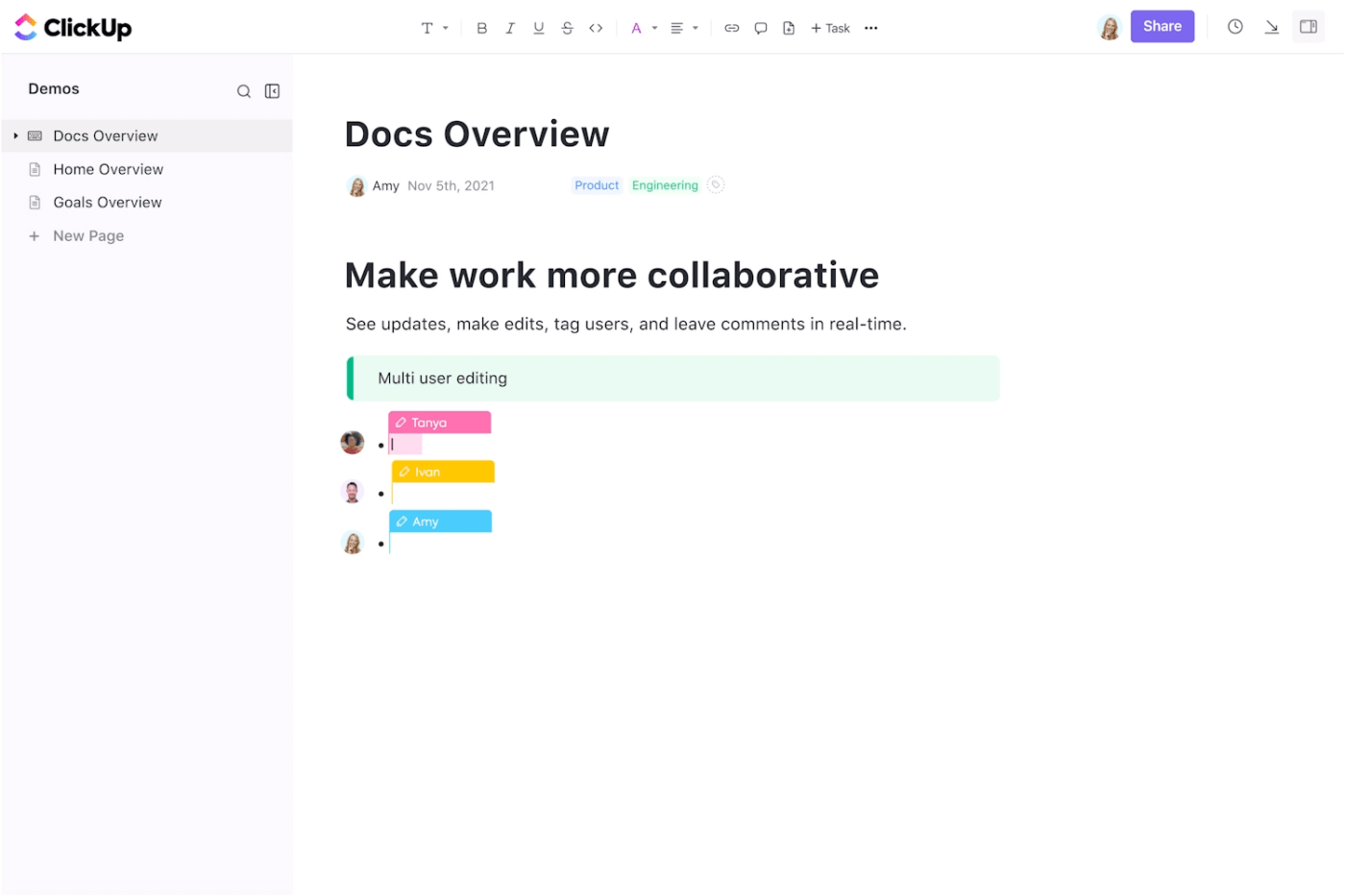
Kembangkan, bagikan, dan edit templat secara real time dengan ClickUp Docs
ClickUp Docs sangat mudah disesuaikan dan Anda bisa menautkannya ke tugas dan proyek Anda. Sebagai contoh, Anda bisa membuat templat rencana proyek di dalam ClickUp Docs, yang bisa digunakan di beberapa tim atau proyek.
"ClickUp Docs sangat bagus sehingga membuat saya tidak ingin menggunakan Word lagi untuk membuat garis besar atau membuat catatan Tyler Guthrie , Direktur Operasi Pendapatan di Pulsa Perawatan Rumah
ClickUp Brain ClickUp Brain adalah fitur bertenaga AI dalam platform ClickUp yang dirancang untuk meningkatkan manajemen tugas dan produktivitas melalui otomatisasi cerdas. Penulis bertenaga AI ini membantu Anda membuat templat khusus untuk tugas apa pun, baik mengelola proyek, menyusun dokumentasi, atau mengatur alur kerja kreatif.
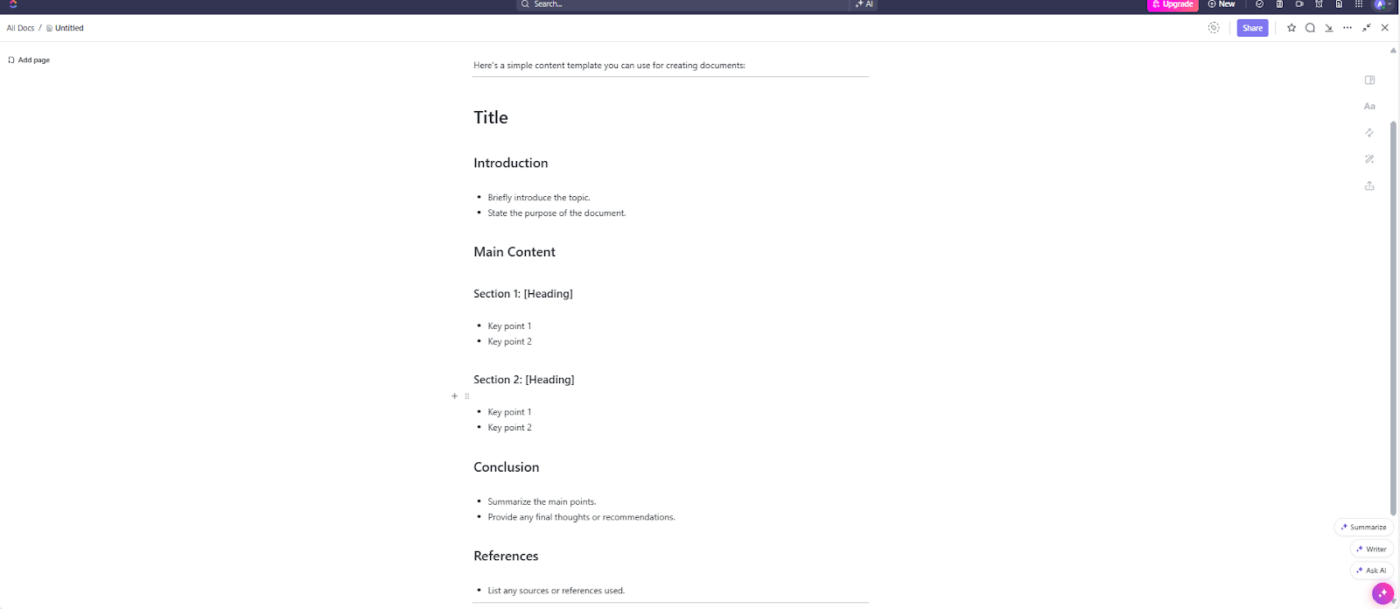
Buat template apa pun dengan AI menggunakan ClickUp Brain
Dengan memahami kebutuhan spesifik Anda melalui pemrosesan bahasa alami, ClickUp Brain menyesuaikan templat yang sesuai dengan kebutuhan Anda, memastikan konsistensi dan mengurangi upaya manual.
Baca juga: Templat Basis Pengetahuan Gratis di Word & ClickUp
Panduan langkah demi langkah untuk membuat templat di ClickUp
Berikut adalah cara membuat templat dengan mudah di dalam ClickUp:
- Buka ClickUp: Mulailah dengan menavigasi ke ruang kerja ClickUp Anda. Anda dapat membuat template di berbagai tingkatan-tugas, dokumen, daftar, spasi, dan lainnya-tergantung pada cakupan dari apa yang Anda buat
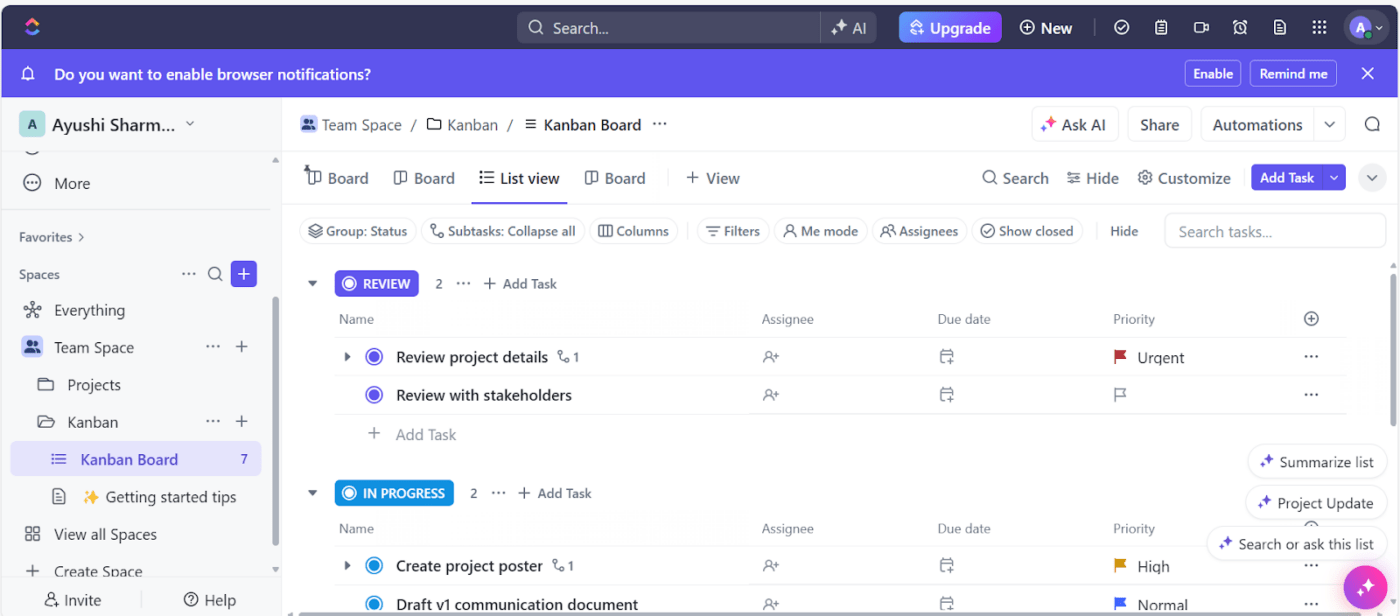
Buat templat untuk tugas, dokumen, daftar, dan lainnya dengan mudah menggunakan Templat ClickUp
- Pilih area untuk templat dari pusat templat. Misalnya, jika Anda ingin membuat templat proyek, buka daftar atau folder tempat Anda dapat memasukkan detail proyek. Jika Anda ingin membuat templat tugas, buka tugas apa pun yang ingin Anda simpan sebagai templat
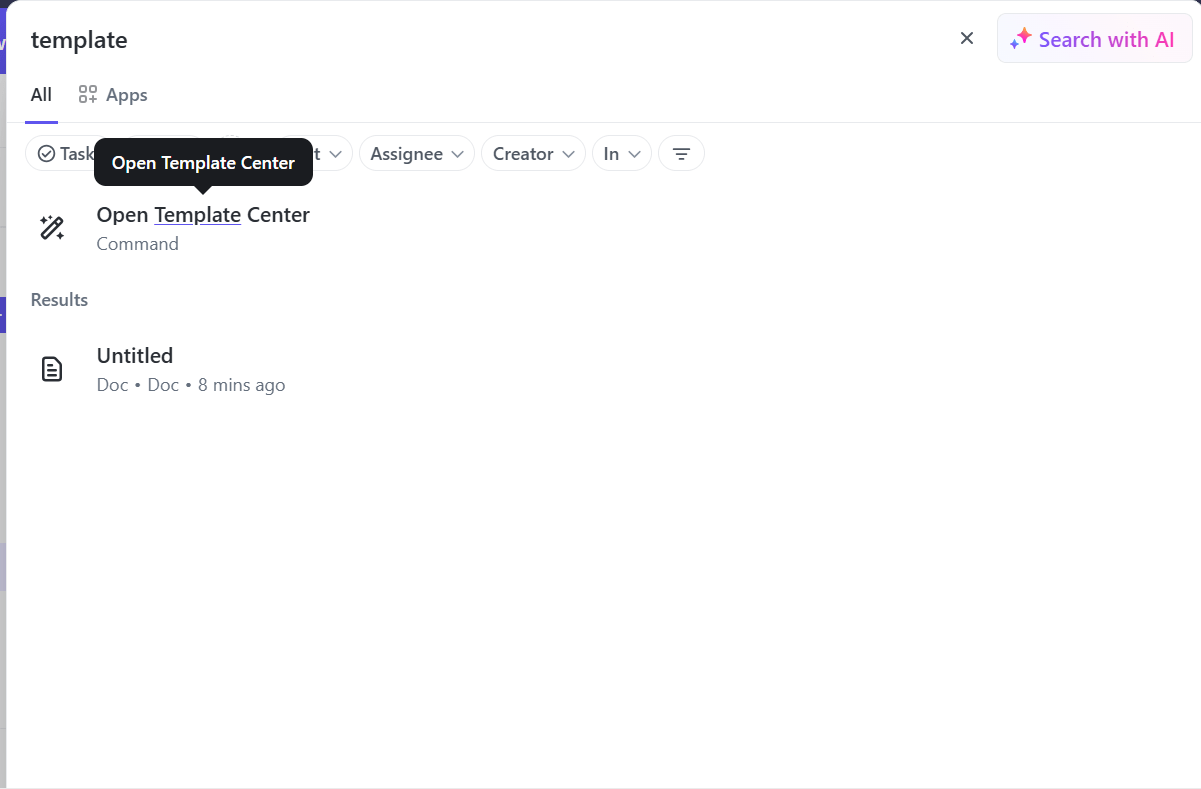
Pilih ruang yang sempurna-proyek, tugas, atau folder-untuk membuat Template ClickUp yang dapat digunakan kembali
- Siapkan struktur: Masukkan semua detail yang diperlukan untuk templat. Misalnya, jika Anda membuat proyektemplat dokumentasi prosesanda dapat menentukan nama tugas, subtugas, daftar periksa, dan ketergantungan, menugaskan anggota tim, dan mengatur jadwal. Tambahkan deskripsi, tanggal jatuh tempo, dan bidang khusus jika diperlukan
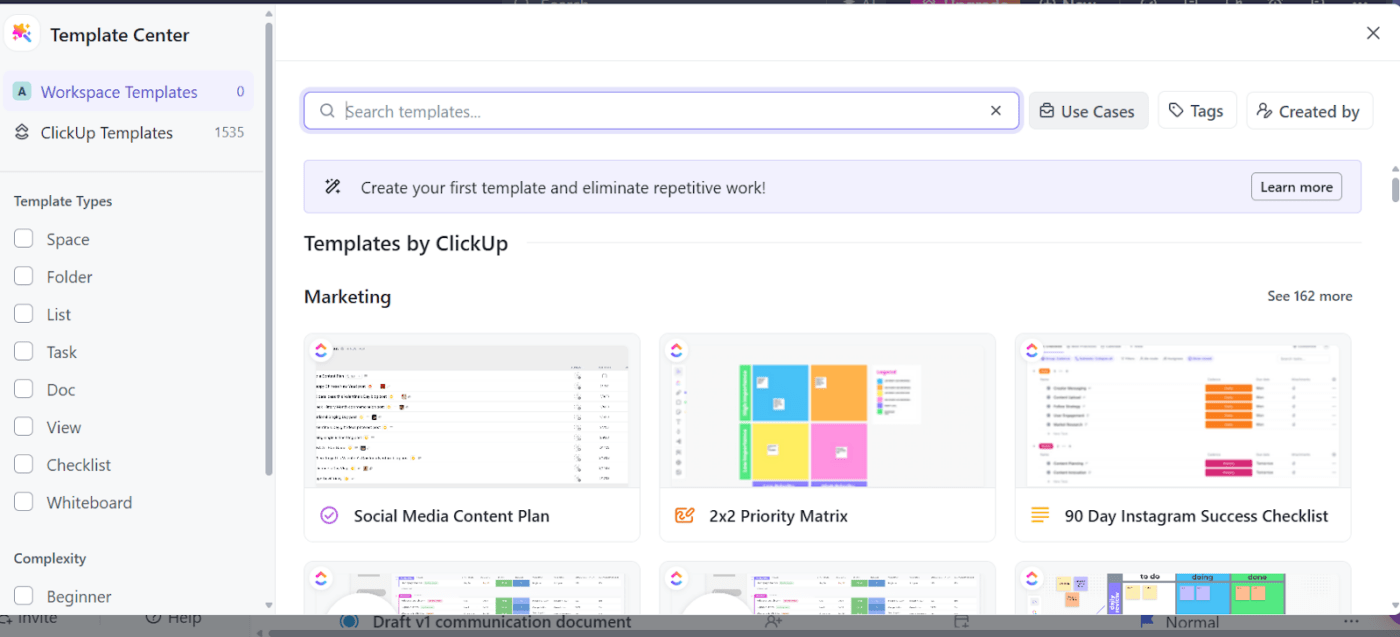
Tentukan proses Anda dengan Templat ClickUp
- Simpan sebagai templat:
- Pilih Simpan sebagai Templat
- Anda kemudian akan diminta untuk memberikan nama pada template Anda, menetapkannya ke folder, mengimpor data, dan menentukan apakah Anda ingin template tersebut dibagikan kepada tim Anda atau dirahasiakan
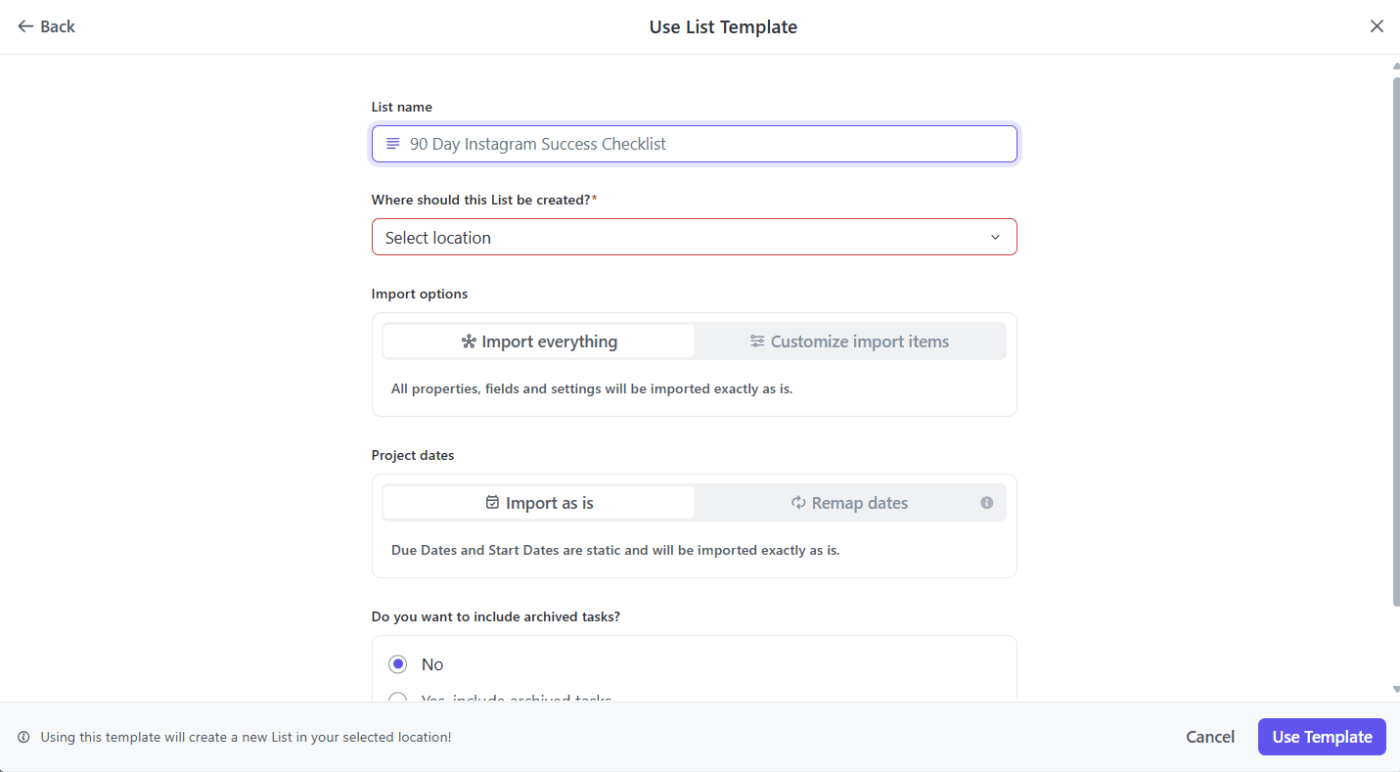
Simpan dan beri nama Templat ClickUp Anda untuk digunakan di masa mendatang, agar alur kerja tim Anda tetap teratur
- Sesuaikan template Anda: ClickUp memungkinkan Anda untuk menyesuaikan bagaimana template diterapkan. Anda dapat memutuskan informasi apa yang akan dibawa ketika Anda menggunakan template lagi. Misalnya, Anda dapat memilih apakah akan menyertakan penerima tugas, tanggal jatuh tempo, atau komentar atau tidak
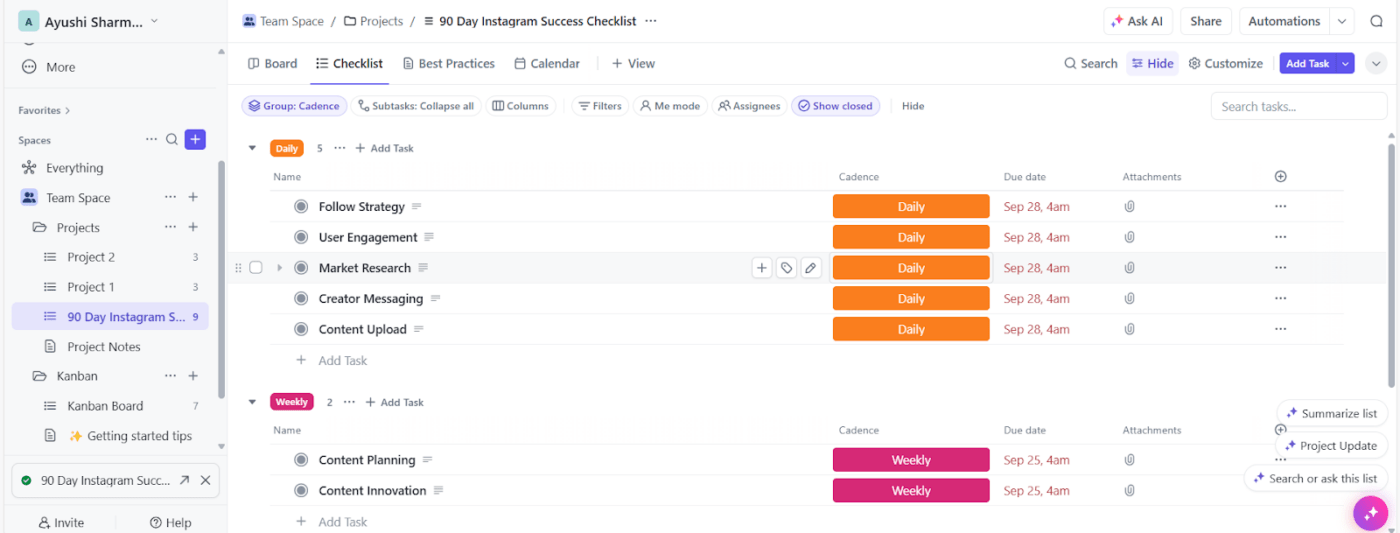
Sesuaikan setiap Templat ClickUp agar sesuai dengan kebutuhan Anda, dengan kontrol penuh atas apa yang akan digunakan kembali
- Gunakan templat Anda: Untuk menerapkan templat ke tugas, daftar, atau dokumen baru, buka Pusat Templat > Jelajahi Templat. Pilih templat yang disimpan dan terapkan ke tugas atau area proyek yang relevan
Catatan: _Mengapa harus membuat ulang template? ClickUp sudah memiliki perpustakaan template yang sangat banyak-ratusan template. Sebelum Anda membuat template, lihat apa saja yang sudah tersedia. Anda mungkin menemukan apa yang Anda cari.
Melampaui Template Word: Coba ClickUp Hari Ini
Templat dapat membantu Anda menjaga konsistensi, efisiensi, dan produktivitas, tetapi hanya jika Anda bisa mengatasi antarmuka manajemen templat tradisional yang kikuk.
Meskipun Microsoft Word telah menjadi pokok dalam pembuatan dokumen selama beberapa dekade, kemampuan manajemen templatnya bisa terasa ketinggalan zaman bagi sebagian orang di lingkungan kerja kolaboratif yang serba cepat saat ini.
Dengan bank templatnya, antarmuka yang intuitif, dan kolaborasi tim yang lancar, ClickUp bisa mengubah cara Anda membuat, mengelola, dan berbagi templat. Ini juga memastikan templat Anda selalu dapat diakses, mudah dikustomisasi, dan dibagikan dengan mudah kepada tim Anda. Cobalah ClickUp dan rasakan sendiri perbedaannya.